很多用win10的朋友都有类似的经历,明明分辨率设置的很高,但是打开软件后发现分辨率不够。反复确认分辨率设置发现没有问题。应该如何解决?例如:分辨率设置为1920*1080,但打开软件后发现依然提示分辨率不足。那么我们该如何正确设置win10系统的分辨率呢?
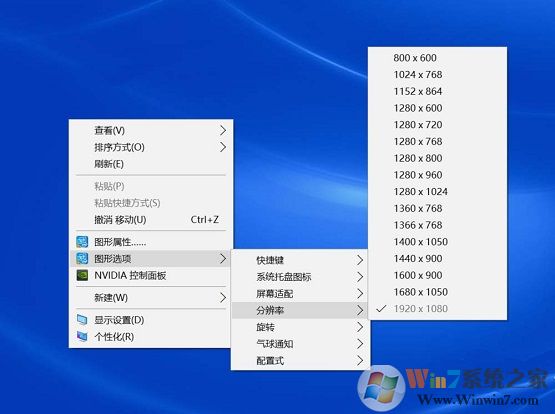
1、在桌面点击鼠标右键,选择“显示设置”。
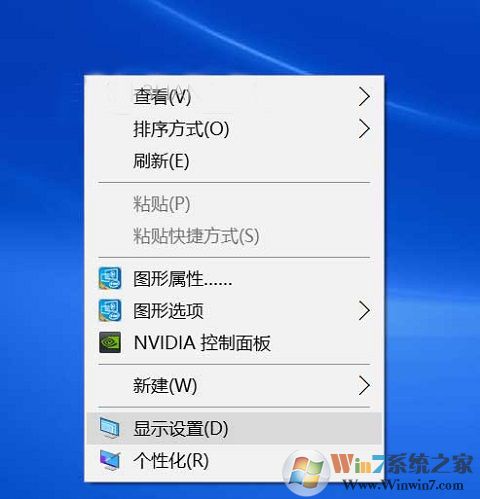
2、将“将更改文本、应用和其他项目的大小”由推荐的150%修改为100%。
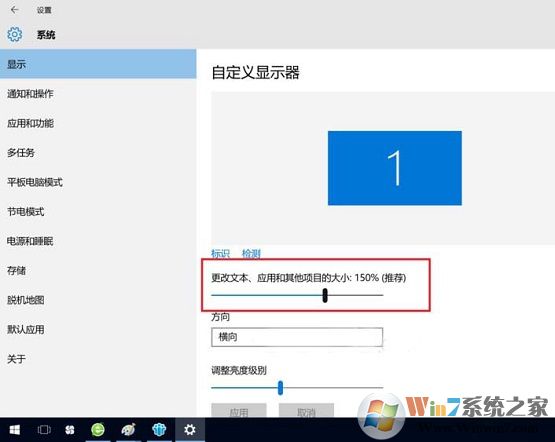
3、你会发现,分辨率恢复为正常大小了。此时显示的分辨率才是实际设置的分辨率。
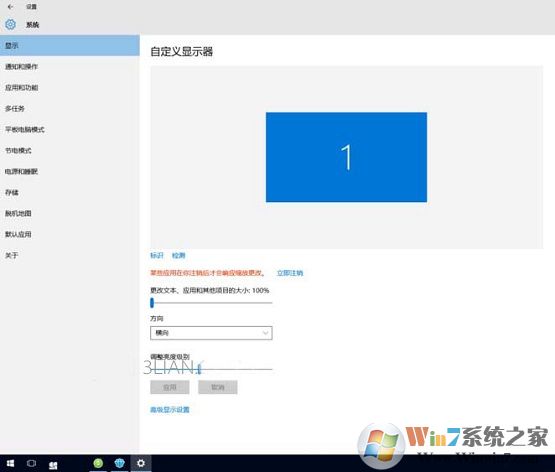
总结:以上就是win10系统分辨率的正确设置方法了,希望对大家有帮助
分享到:

